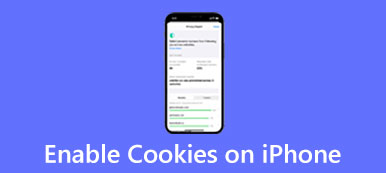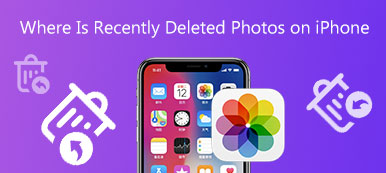Il fuso orario è significativo poiché determina la data e l'ora visualizzate sul tuo iPhone. Quando viaggi in un paese diverso, ad esempio, devi cambiarlo per correggere l'ora sul tuo cellulare. Ad essere onesti, non è un lavoro semplice cambia il fuso orario su iPhone a causa della complessa configurazione. Pertanto, questa guida mostra come fare concretamente e ti dice cosa puoi fare quando non puoi cambiare il tuo fuso orario.

- Parte 1. Come cambiare fuso orario su iPhone
- Parte 2. Modo rapido per risolvere Impossibile modificare il fuso orario su iPhone
- Parte 3. Domande frequenti sulla modifica del fuso orario su iPhone
Parte 1. Come cambiare fuso orario su iPhone
Esistono due modi per modificare il fuso orario su un iPhone. Puoi farlo manualmente o lasciare che iOS lo faccia automaticamente con le impostazioni appropriate. Ad ogni modo, dimostriamo questi due modi in dettaglio di seguito.
Come cambiare manualmente il fuso orario su iPhone

Passo 1 Apri il tuo Impostazioni profilo app, vai al Generale scheda e scegliere Appuntamento.
Passo 2 Premere il tasto Fuso orario campo, cercare il fuso orario o la città desiderati e toccarli nell'elenco.
Passo 3 Ora, guarda la visualizzazione dell'ora e della data e assicurati di aver cambiato correttamente il fuso orario sul tuo iPhone.
Come cambiare automaticamente il fuso orario su iPhone

Passo 1 Se non desideri modificare manualmente il fuso orario sul tuo iPhone, apri anche il file Impostazioni profilo app, tocca Generalee scegli Appuntamento.
Passo 2 Attiva Imposta automaticamente opzione.
Passo 3 Quindi, torna a Impostazioni profilo schermo, vai a Privacy & Sicurezzascegli Posizione Servizie accendi Posizione Servizi. premi il Servizi di sistema in fondo all'elenco e attivare Impostazione del fuso orario.
Ora, iOS otterrà la tua posizione GPS e utilizzerà il fuso orario corrispondente. Se la tua posizione varia, il tuo iPhone cambierà automaticamente il fuso orario.
Parte 2. Modo rapido per risolvere Impossibile modificare il fuso orario su iPhone
Apple consente agli utenti di modificare il fuso orario sugli iPhone; tuttavia, questa funzione non funziona sempre normalmente. Secondo la nostra ricerca, alcuni utenti si sono lamentati del fatto che a volte non possono cambiarlo. Le cause sono complicate ed è difficile da chiarire per le persone comuni. Pertanto, abbiamo consigliato una soluzione one-stop per risolvere questo problema, Apeaksoft iOS System Recovery.

4,000,000+ Download
Risolvi una serie di problemi software, incluso il fuso orario.
Proteggi i tuoi dati e file durante la risoluzione dei problemi.
Installa l'ultimo iOS disponibile sul tuo dispositivo iOS.
Disponibile per una vasta gamma di modelli di iPhone e iPad.
Come risolvere Impossibile modificare il fuso orario su iPhone
Passo 1 Connetti iPhone
Avvia il miglior software di ripristino del sistema iOS dopo averlo installato sul tuo computer. Successivamente, collega il telefono allo stesso PC con un cavo Lightning se non puoi modificare il fuso orario sul tuo iPhone. Seleziona Ripristino del sistema iOS e fai clic su Inizio pulsante per rilevare il dispositivo.

Consiglio: Per proteggere il tuo hardware, ti conviene utilizzare il cavo fornito con il tuo dispositivo iOS.
Passo 2 Seleziona una modalità
Premere il tasto Correzione rapida gratuita link per risolvere il problema. Se non è valido, premere il Fissare pulsante e selezionare una modalità appropriata in base alla situazione, ad esempio Modalità standard or Modalità avanzata. Colpire il Confermare pulsante per andare avanti.

Passo 3 Fix non può cambiare il fuso orario
Controlla le informazioni sul tuo iPhone e scarica il firmware corretto. Al termine, il software risolverà automaticamente il problema del software sul tuo iPhone. Attendi il completamento del processo, chiudi il software, disconnetti il dispositivo e puoi modificare il fuso orario sul tuo iPhone come al solito.
 Ulteriori letture:
Ulteriori letture:Parte 3. Domande frequenti sulla modifica del fuso orario su iPhone
Il mio iPhone regolerà i fusi orari?
iOS offre due modi per modificare il fuso orario. Se hai impostato la modalità automatica, iPhone regolerà i fusi orari in base alla tua posizione. Altrimenti, devi regolarlo manualmente.
Perché il mio iPhone non aggiorna il fuso orario?
Innanzitutto, devi configurare la modalità Imposta automaticamente sul tuo iPhone se desideri aggiornare automaticamente il fuso orario. Inoltre, devi consentire alla funzione Fuso orario di accedere ai servizi di localizzazione del tuo sistema sul tuo iPhone.
Quando dovrei cambiare il fuso orario sul mio iPhone?
Alcune app funzionano con data e ora sul tuo iPhone. Quando vai in un altro paese, è meglio cambiare il fuso orario sul tuo dispositivo iOS in modo che queste app possano aggiornare i contenuti e i servizi di conseguenza.
Conclusione
Questa guida ha dimostrato come farlo cambia il fuso orario su iPhone. Il fuso orario sbagliato può portare a seri problemi. Alcune app, ad esempio, potrebbero smettere di funzionare. Pertanto, dovresti cambiarlo in base alla tua posizione. Se non puoi cambiarlo, ti abbiamo suggerito di risolvere il problema con Apeaksoft iOS System Recovery. Se riscontri altri problemi con questo argomento, non esitare a lasciare il tuo messaggio sotto questo post.